Co to jest tryb blokady Apple? Jak i kiedy z niego korzystać?
Opublikowany: 2022-08-03Apple jest znany z tego, że jest silnym orędownikiem ochrony prywatności i bezpieczeństwa użytkowników. Przez lata firma dodała kilka funkcji do swoich systemów operacyjnych, aby chronić swoje urządzenia przed atakami oraz zapewnić bezpieczeństwo użytkowników i ich danych.

W ramach ostatnich wysiłków, aby kontynuować to samo, firma wprowadza nową funkcję bezpieczeństwa: tryb blokady .
Tryb blokady to opcjonalna funkcja, która zwiększa bezpieczeństwo urządzeń Apple, dodając dodatkową warstwę ochrony, aby chronić je przed wysoce ukierunkowanymi atakami, takimi jak Pegasus.
Oto wszystko, co musisz wiedzieć o trybie blokady, w tym o tym, co robi i jak włączyć go na urządzeniach Apple.
Spis treści
Co to jest tryb blokady?
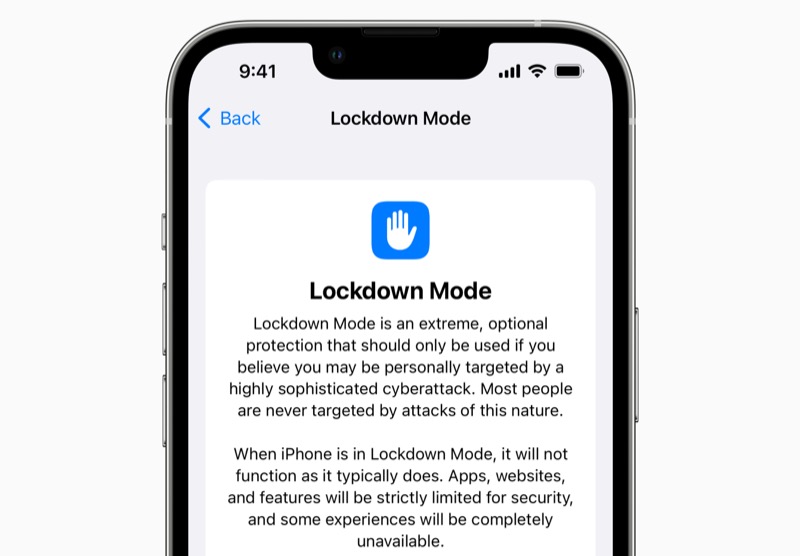
Tryb blokady to funkcja zabezpieczeń wysokiego poziomu, która dodaje dodatkową warstwę ochrony do urządzeń Apple, aby zabezpieczyć je przed wyrafinowanymi cyberatakami, takimi jak te z NSO Group i innymi sponsorowanymi przez państwo atakami szpiegowskimi z użyciem najemników. Jest bezpłatny i będzie dostępny dla użytkowników iPhone'ów, iPadów i komputerów Mac odpowiednio w systemach iOS 16, iPadOS 16 i macOS Ventura później tej jesieni.
W przeciwieństwie do zwykłych funkcji bezpieczeństwa, tryb blokady jest całkowicie opcjonalny : jest przeznaczony specjalnie dla osób, które są bardziej narażone na ataki ukierunkowane. Mogą to być na przykład głośne osoby, dziennikarze, obrońcy praw człowieka, urzędnicy państwowi lub dysydenci, którzy są bardziej narażeni na atak.
Z drugiej strony przeciętni użytkownicy są mniej skłonni do czerpania korzyści z trybu blokady. Po pierwsze, ponieważ są mniej podatne na takie ukierunkowane ataki, a po drugie, ponieważ włączenie trybu blokady dezaktywuje wiele funkcji, znacznie obniża funkcjonalność ich urządzeń.
Jak działa tryb blokady?
Ideą Apple stojącą za trybem blokady jest wzmocnienie zabezpieczeń swoich urządzeń. Uzasadnienie tego jest dość proste: im więcej funkcji ma urządzenie, tym więcej wektorów ataku zapewnia potencjalnym napastnikom.
W związku z tym, dzięki trybowi blokady, Apple stara się rozwiązać ten problem, zmniejszając powierzchnię ataku na iPhonie, iPadzie i Macu, które w przeciwnym razie mogłyby zostać wykorzystane jako potencjalna luka w zabezpieczeniach przez atakujących do atakowania urządzeń użytkowników i uzyskiwania dostępu. Robi to, ograniczając wiele funkcji urządzenia, w tym blokując dostęp do kilku interfejsów API, które można wykorzystać do uzyskania dostępu do danych użytkownika.
W rezultacie zauważysz, że wiele aplikacji, witryn i funkcji, do których masz dostęp na swoim urządzeniu (z włączonym trybem blokady), zapewnia ograniczoną funkcjonalność, a niektóre są całkowicie niedostępne.
Jaki wpływ ma tryb blokady na twoje urządzenie?
Według Apple istnieje szereg funkcji systemowych, które zmieniają się, gdy tylko włączysz tryb blokady na swoim urządzeniu. Oto lista wszystkich zmian, które zauważysz w trybie blokady na iPhonie, iPadzie lub komputerze Mac:
1. Wiadomości:
- Podglądy linków i podobne funkcje są wyłączone.
- Typy załączników inne niż obrazy są blokowane.
2. Przeglądanie stron internetowych:
- Technologie internetowe, takie jak kompilacja JIT (just-in-time) i kilka innych, są wyłączone, chyba że użytkownik wykluczy zaufaną witrynę z trybu blokady. Wszystkie te ograniczenia dotyczą Safari, a także innych przeglądarek korzystających z Webkit.
3. Usługi Apple:
- Żądania usług i zaproszenia przychodzące, w tym te dotyczące połączeń FaceTime, są blokowane, jeśli nie zostały zainicjowane przez użytkownika lub nie skontaktowano się z nimi w przeszłości.
4. Inne:
- Wszystkie połączenia przewodowe z komputerem lub akcesorium są blokowane, gdy urządzenie jest zablokowane.
- Instalacja profili konfiguracyjnych, takich jak instalowanie zmodyfikowanego oprogramowania, jest zabroniona, a urządzenia nie można zarejestrować w MDM (zarządzaniu urządzeniami mobilnymi).
- Udostępnione albumy są usuwane z aplikacji Zdjęcia, a nowe zaproszenia do nich są blokowane.
Apple twierdzi, że te zabezpieczenia będą dostępne w momencie premiery, a z czasem doda więcej zabezpieczeń do trybu blokady, aby wzmocnić bezpieczeństwo swoich urządzeń.
Alexis Lours , inżynier oprogramowania, przeprowadził ręczne testy, aby zagłębić się i dowiedzieć się, na jakie inne funkcje wpływa tryb blokady. Według jego raportu następujące funkcje zostaną wyłączone po włączeniu trybu blokady na swoim urządzeniu:
- Zespół Web
- Odtwarzanie MP3
- MathML
- Gamepad API
- Internetowy interfejs audio audio
- WebGL
- JPEG 2000
- Interfejs API rozpoznawania mowy
- Przeglądarka PDF
- Czcionki SVG
Jeśli chcesz przeczytać więcej o tym, czym są te funkcje i jak wpływają na wrażenia użytkownika, zapoznaj się z pełnym raportem Alexis na temat trybu blokady.

Jak włączyć tryb blokady na iPhonie, iPadzie i Macu?
Tryb blokady jest domyślnie wyłączony w iOS 16, iPadzie 16 i macOS Ventura. Jeśli jednak zdecydujesz się z niego korzystać, oto jak włączyć go na iPhonie, iPadzie lub Macu:
I. Włącz tryb blokady na iPhonie i iPadzie
- Otwórz Ustawienia i przejdź do Prywatność i bezpieczeństwo .
- Kliknij Tryb blokady w sekcji Zabezpieczenia i dotknij Włącz tryb blokady . Po wyświetleniu monitu o potwierdzenie działania kliknij Włącz i uruchom ponownie .
II. Włącz tryb blokady na Macu
- Otwórz Ustawienia systemu i dotknij Prywatność i bezpieczeństwo .
- Dotknij przycisku Włącz obok opcji Tryb blokady po prawej stronie, po wyświetleniu monitu wprowadź hasło administratora i kliknij Włącz i uruchom ponownie .
Po ponownym uruchomieniu iPhone'a, iPada lub Maca powinien być aktywny tryb blokady. Następnie powinny obowiązywać ograniczenia dotyczące funkcji. Aby wyłączyć tryb blokady, wykonaj te same kroki i wybierz odpowiednią opcję.
Czy należy włączyć tryb blokady?
Teraz, gdy znasz tryb blokady i ograniczenia, jakie nakłada na twoje urządzenie, możesz zastanawiać się, czy powinieneś używać trybu blokady na swoim urządzeniu.
Cóż, krótka odpowiedź brzmi NIE.
Jak wspomnieliśmy wcześniej, tryb blokady to ekstremalna funkcja ochrony skierowana wyłącznie do osób podatnych na ukierunkowane oprogramowanie szpiegujące. Nie jest to jeden z tych standardowych środków bezpieczeństwa, które pojawiają się wraz z nowymi wersjami oprogramowania, aby chronić Cię przed oszustwami, atakami typu phishing itp., ale ma chronić Cię przed wyrafinowanymi cyberatakami.
Więc jeśli nie jesteś dziennikarzem, który przekazuje najnowsze wiadomości o tajemnicach państwowych, pracownikiem rządowym pracującym nad nieujawnionym projektem lub nie czujesz się ściśle monitorowany przez jakąkolwiek agencję/stan, nie powinieneś przejmować się trybem blokady. Kompleksowe zabezpieczenia Apple, dostępne dla każdego, wystarczą, aby chronić Cię w Internecie i chronić Twoje dane osobowe na urządzeniu.
Czy tryb blokady Apple jest taki sam jak blokada systemu Android?
Nie, te dwie rzeczy nie są podobne pod żadnym względem.
Tryb blokady firmy Apple to ekstremalna funkcja ochrony stworzona w celu ochrony urządzeń przed wyrafinowanymi atakami spyware sponsorowanymi przez państwo. Działa poprzez zmniejszenie powierzchni ataku na Twoje urządzenie poprzez ograniczenie niektórych jego funkcji, aby uniemożliwić potencjalnym atakującym atakowanie ich i uzyskanie dostępu do Twojego urządzenia.
Z drugiej strony tryb blokady w Androidzie jest znacznie prostszą funkcją bezpieczeństwa. Wyłącza większość metod odblokowywania urządzenia, z wyjątkiem kodów PIN, haseł i wzorów, aby prawie uniemożliwić dostęp do urządzenia, przy jednoczesnym zachowaniu nienaruszonych innych funkcji urządzenia.
W przeciwieństwie do trybu blokady Apple, który jest przydatny tylko dla niewielkiej części użytkowników urządzeń Apple, tryb blokady systemu Android może być używany nawet przez przeciętnych użytkowników Androida, aby zapobiec nieautoryzowanemu dostępowi do ich urządzeń.
Zabezpieczanie urządzeń przed wyrafinowanymi cyberatakami
Wprowadzenie przez Apple trybu blokady to mile widziany krok w kierunku zabezpieczania iPhone'ów, iPadów i komputerów Mac osób, które ze względu na to, kim są lub dla których organizacji pracują, są narażone na ryzyko ataków cyfrowych przez państwo lub agencję.
Obiecuje oferować użytkownikom ekstremalny poziom ochrony, minimalizując wektory ataków na ich urządzenia. W ten sposób można zapobiec atakom, takim jak Pegasus, który wykorzystywał GIF do wykorzystania iMessage lub atakom wymierzonym w rozwiązania MDM lub inne luki w urządzeniach użytkowników w przeszłości.
Co więcej, w ramach tych wysiłków Apple podwaja również nagrodę za zakwalifikowanie wyników w trybie blokady do 2 milionów dolarów, co pomoże znaleźć luki w jego systemach operacyjnych i wprowadzić środki, aby je szybko naprawić.
Często zadawane pytania dotyczące trybu blokady Apple
Jak ustawić iPhone'a w trybie blokady?
Aby ustawić iPhone'a w trybie blokady:
- Otwórz Ustawienia i kliknij Prywatność i bezpieczeństwo .
- Kliknij Tryb blokady w sekcji Zabezpieczenia i dotknij Włącz tryb blokady . Po wyświetleniu monitu o potwierdzenie działania kliknij Włącz i uruchom ponownie .
Jak wyłączyć tryb blokady?
Wyłączenie trybu blokady jest łatwe. Oto jak to zrobić na iPhonie, iPadzie i Macu:
I. Na iPhonie i iPadzie:
- Otwórz Ustawienia i kliknij Prywatność i bezpieczeństwo .
- Kliknij Tryb blokady w obszarze Zabezpieczenia i dotknij Wyłącz tryb blokady , a następnie naciśnij Wyłącz i uruchom ponownie .
II. Na Macu:
1. Otwórz Ustawienia systemu i dotknij Prywatność i bezpieczeństwo .
2. Stuknij przycisk Wyłącz obok Trybu blokady po prawej stronie i kliknij Wyłącz i uruchom ponownie .
